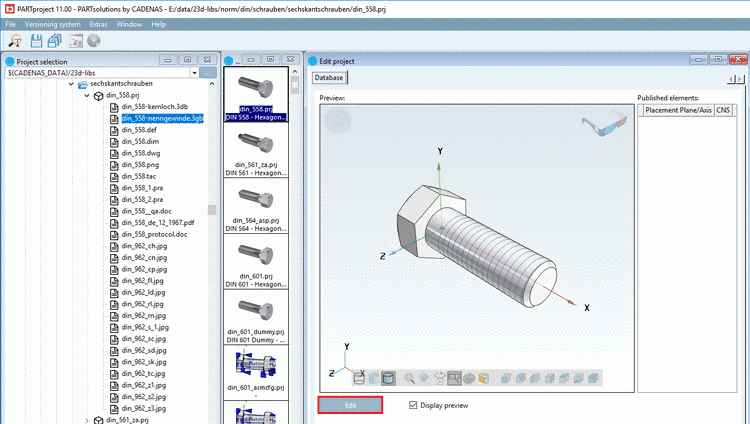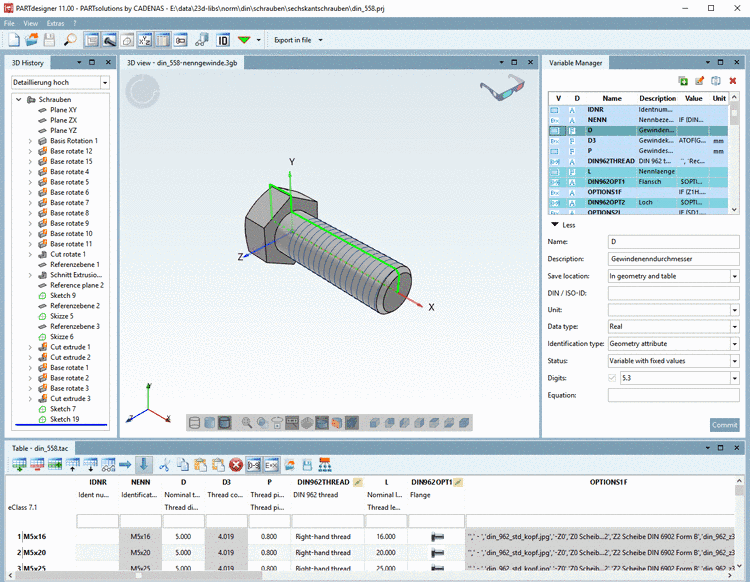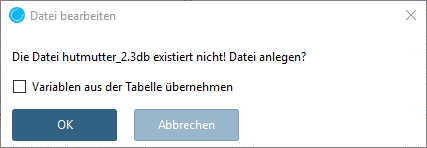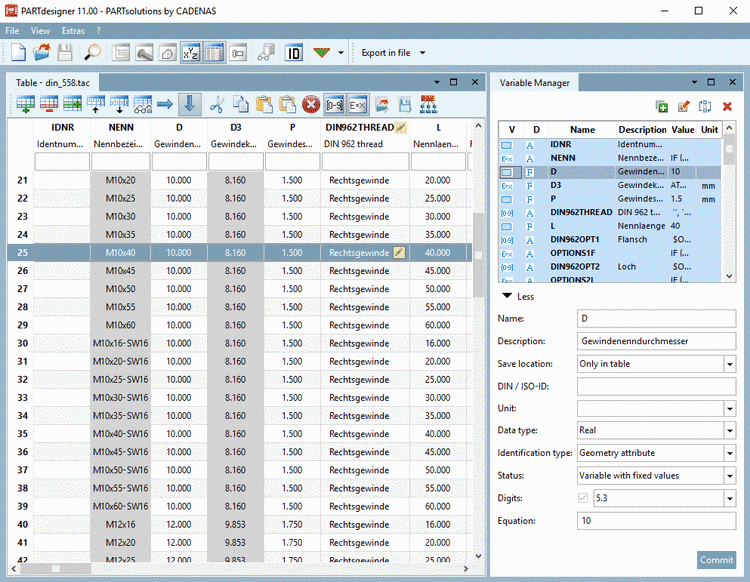Manual
Login
Our 3D CAD supplier models have been moved to 3Dfindit.com, the new visual search engine for 3D CAD, CAE & BIM models.
You can log in there with your existing account of this site.
The content remains free of charge.

Top Links
Manual
![[Hinweis]](/community/externals/manuals/%24%7Bb2b:MANUALPATH/images/note.png) |
Hinweis |
|---|---|
Beim Aufbau eines Modells haben Sie grundsätzlich die Möglichkeit, zuerst das Modell anzulegen (mit festen Werten bzw. einer einzigen "Prototyp"-Tabellenzeile) oder zuerst die Sachmerkmalstabelle. Siehe hierzu auch unter Abschnitt 7.8.10, „Speicherort: Nur in Geometrie | Nur in Tabelle | In Geometrie und Tabelle“. | |
Um mittels PARTdesigner die Geometrie oder Sachmerkmalstabelle zu bearbeiten, gehen Sie folgendermaßen vor:
![[Hinweis]](/community/externals/manuals/%24%7Bb2b:MANUALPATH/images/note.png) |
Hinweis |
|---|---|
Eine detaillierte Beschreibung von PARTdesigner finden Sie unter Kapitel 7, PARTdesigner Parametriktool. | |